
안녕하세요 여러분!
소현케이크의 친절한소현쌤입니다.
친절한소현쌤은 참 여러가지 소셜미디어에 글을 올리고 있는데요!
가장 대표적으론, 티스토리, 네이버, 인스타그램, 유튜브 등이 있습니다.
유튜브에서는 레터링케이크 만드는 영상을 짧막하게 올리고 있고
블로그, 티스토리, 인스타그램을 이용해서
베이킹 지식, 정보들을 올리고 있답니다.

티스토리는 좀 더 자유로워서
베이킹 지식과 더불어 일상생활까지 올리고 있는데요!
사진으로 썸네일을 쓰다보니 너무 자유분방하게 올라가서
한눈에 보기에 정돈되어 보이지 않더라구요.
주로 모바일로 입력을 하다보니 잘 못 느끼다가
PC로 보는 순간! 아 뭔가 바뀔 필요성이 있다고 생각되었습니다.
너무 전문성이 떨어져 보였거든요!

그러다가 인스타 마케팅에 몸 담그고 있는 친구에게
미리캔버스라는 좋은 도구가 있음을 알게되었습니다.
무료로 제공되는 폰트나 이미지로도 충분히 좋은 결과물을
얻을 수 있는게 가장 큰 장점이었고
네이버 아이디 또는 카카오톡 아이디로 연동되어
가입이 쉽다는 것도 큰 장점이었죠!
그리고 미리 제공되는 디자인 템플릿이 있어서
거기에서 글자만 바꾸어 사용할 수 있는게
디자인의 '디'자도 모르시는 분들도
아주 손쉽게 이용하실 수 있어요!
먼저 미리캔버스에 대해 간단하게 훑어드릴께요.

템플릿 화면에서는 내가 만들 템플릿의 종류를 선택 할 수 있습니다.
디자인을 시작할 때 가장 귀찮은 것이
적용되는 사이즈를 맞추는 것이 생각보다 귀찮거든요!
허용된 규격에 맞지 않으면 이미지가 잘리거나
보여주고 싶은 부분이 보이지 않기도 하구요.
미리캔버스에서는 내가 사용할 디자인에 따라
규격을 미리 정해줘서 그게 정말 편리했어요!


이게 무료로 제공 되는 템플릿 입니다!
퀄리티가 상당하죠?
미리캔버스가 추천하는 디자인에
내가 글씨만 얹어서 나가면 되는 겁니다!
이게 말로만 듣던 다 차려진 밥상에 숟가락 얹기?

모든 템플릿을 누르게 되면 웹용, 인쇄용으로
나눠지게 되면서 더 자세한 분류로 클릭 할 수가 있습니다.
친절한소현쌤이 주로 사용하는건
인스타그램과 소셜미디어 정사각형!

왼쪽의 작업공간탭을 클릭하면
지금까지 내가 만든 디자인을 볼 수 있습니다!
물론 디자인 하시고 나서 오른쪽상단에 저장버튼
눌러주셔야해요!
여러 디자인을 만들어 적용해보고
내 피드에 가장 어울리는 디자인을 선택해보세요!
친절한소현쌤은 주로 핸드폰 검색 유입이 많아서
심플하게 글씨만 크게 보이는 디자인을 선호해요!
참고로 왕관 그림이 그려진 디자인과 폰트들은
유료로 이용 가능한 디자인들이예요.

작업화면에 들어가게 되면 이런 화면을 보실 수 있어요!
내가 원하는 템플릿을 가져오고 나서 디자인하는 방법에 대해
자세하게 설명드릴께요.

무료 템플릿 중에서 맘에드는 디자인을 가져오세요.
이 디자인의 경우는 인스타그램에 적합한 디자인 같아요!
혹은 판매 페이지 상단에도 적합한거같구요.
녹색 박스에 이 템플릿 가져오기를 누르시면
작업화면으로 옮겨집니다.

바꾸고 싶은 글자를 누르면 수정 가능한 상태가 됩니다.
친절한소현쌤에게는 오븐이 적합하니 오븐 구매로 바꿔볼께요!
위에 둥근 글자도 오븐 스펙 총정리로 바꿔봅시다.
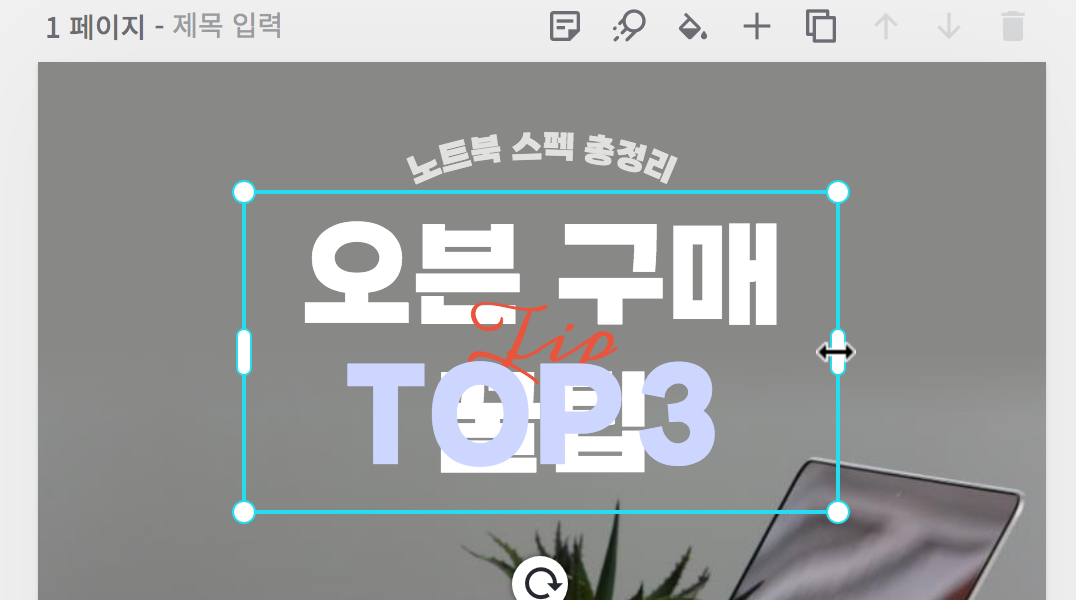
글자 수가 오버되어서 두줄로 변했다면
글씨박스를 옆으로 늘려주면 됩니다!
그러면 다시 한줄로 변해요.
이제 사진을 바꿔 볼까요?
사진은 직접 업로드해서 사용 할 수도 있지만
미리캔버스에서 제공하는 이미지도
사용 가능하답니다.
여기서도 왕관모양이 있는 것은 유료!
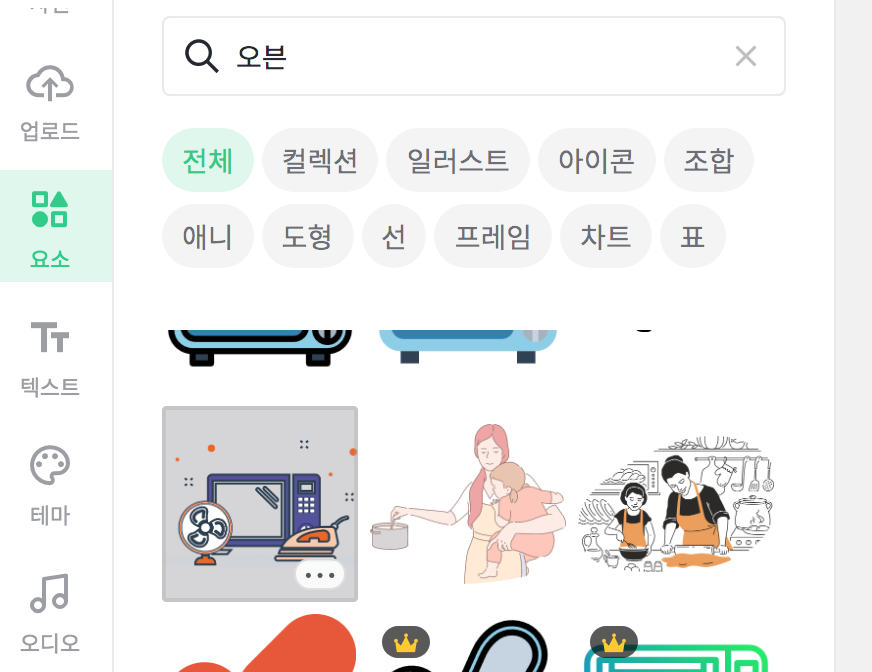
왼쪽의 요소 탭을 눌러서 검색에
내가 원하는 이미지를 골라보세요!
여러 이미지를 넣어보고 내가 원하는 방향에 가까운 것으로 골라보세요.
이런 이미지들 중 원하는게 없다면 사진을 업로드 해도 됩니다.

옆에 필요없는 문구들을 지워주고
(삭제할 요소를 누르고 키보드에 Delete 키를 눌러주면 없어집니다.)
이미지가 좀 더 잘보이게끔 만들었어요!
배경색을 회색에서 하얀색으로 변경해 주었는데
이건 요렇게 하시면 됩니다.

작업페이지 상단에 세번째 아이콘을 보시면
배경색상 변경 아이콘입니다.
배경색상을 흰색으로 변경해주면 됩니다!

이미지에 있는 색으로 글자색을 바꿔주면
이미지와 좀 더 통일성이 있어보인답니다!
글자색은 글자색 옆에 있는 색 상자를 클릭해주시면 되고
불투명도를 조절하여 어우러지게 하는 방법도 있죠!

상단을 살펴보면 제목을 입력하여
내 드라이브에 저장 할 수도 있고
플로피디스켓 모양을 클릭하면 저장
다운로드를 누르면 이미지 다운로드가 가능합니다.
다음에 또 사용 할 수 있는 템플릿이니
꼭 저장을 눌러주세요!

다운로드를 누르고 빠른 다운로드를 누르면 완성!
정말 간단하죠?

그 외에도 왼쪽 탭에서 테마를 누르면
색 설정이 어려우신 분들께 정말 도움이 되는 탭입니다!
색을 변경하는 것만으로도 확연하게 다른 이미지가 됩니다!
맘에 들지 않으시면 초기화 버튼 누르시면 되고요.

미리캔버스 알면 알수록 너무 재미있는 것!
스마트폰으로도 작업이 가능하다는 장점이 있고
단순 웹 이미지만 아니라 인쇄용까지 작업 되는건
정말 실용의 끝판왕을 달리는 거거든요!
현수막도 디자인 가능하고 팸플릿부터 포스터까지!
미리캔버스.. 어디까지 장점 투성이 일꺼야..?
친절한소현쌤도 디자인에 몸 담았던 바로써
이건 혁명입니다!!

내 작업물을 한층 더 빛나게 만들어줄 미리캔버스!
안 쓸 이유가 없겠죠?
(광고아님, 완전 추천드리기에 쓰는 글!)
'친절한소현쌤의 사생활' 카테고리의 다른 글
| 오송 호수공원에서 격리 해제 기념 나들이 (10) | 2022.11.13 |
|---|---|
| 아이폰14프로케이스 리노앤코에서 내돈내산 (2) | 2022.11.10 |
| 아이폰 14 프로 후기, 자급제 퍼플 512G (0) | 2022.11.07 |
| 청주떡케이크, 이런 케이크 본적 있으세요? (1) | 2022.11.06 |
| 유행병에 뒤늦게 확진, 증상이 모두 달라요. (0) | 2022.11.05 |




댓글